您好,登录后才能下订单哦!
本篇内容主要讲解“VB调用C#类库的方法步骤”,感兴趣的朋友不妨来看看。本文介绍的方法操作简单快捷,实用性强。下面就让小编来带大家学习“VB调用C#类库的方法步骤”吧!
使用c#语言在.net平台生成的dll是基于MSIL的二进制代码,通常情况下是无法被native的语言和程序调用的(例如vb,vc,delphi)。但是一般来说windows上native的程序都是可以直接使用com对象的。通过.net平台提供的一些工具,可以为其伪造一个com接口并注册到系统中。此时,可以在native的程序里,通过这个伪com接口来实现此.net的dll的调用。
vb调用C#类库的方法步骤
1 使用C#建立.net的dll
1.1 建立项目
在.net中新建一个项目:TestCom。
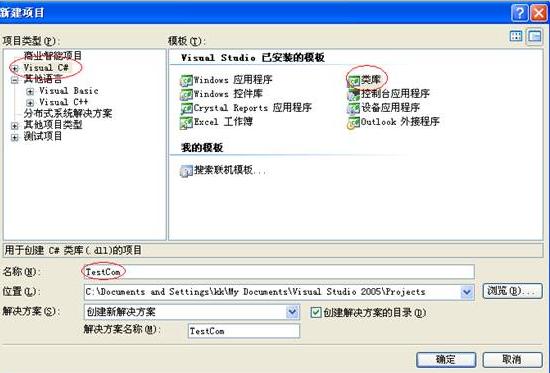
1.2 实现c#类
在class1.cs文件中添加一个接口和一个类:
using System; using System.Collections.Generic; using System.Text; using System.Runtime.InteropServices; namespace TestCom { [ComVisible(true)] public interface iClass1 { string test(); } [ComVisible(true)] [ClassInterface(ClassInterfaceType.AutoDual)] public class Class1 : iClass1 { public string test() { return "ok"; } } }注意接口和类上的属性,对com可见和生成com类型。
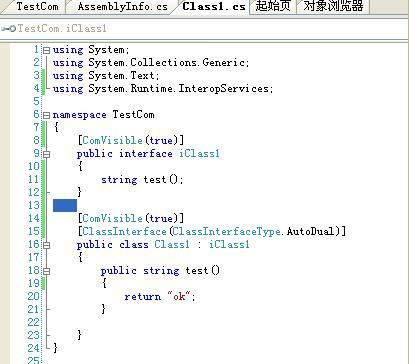
1.3添加强名
选择开始菜单中Vistual Studio目录下的Vistual Studio Tools下的Vistual Studio 命令提示。使用sn -k c:\myKey.snk生成签名文件。
在项目上右键,点击属性,选择签名,选中为程序集签名,选择myKey.snk文件。
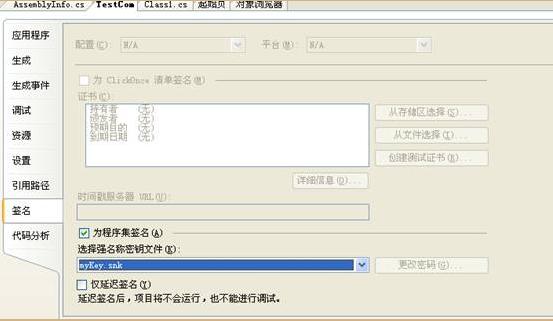
1.4生成解决方案
在项目目录的\TestCom\bin\Debug中可以找到TestCom.dll。至此,c#生成的.net dll已经完成。
2 生成和注册类型库
2.1生成tlb类型库
在Visual Studio命令提示符下,切换到此目录。
输入tlbexp TestCom.dll /out:TestCom.tlb,提示成功导出tlb类型库文件。
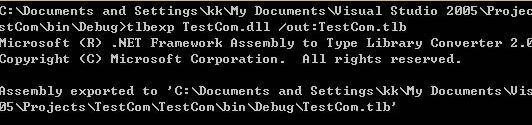
2.2 注册类型库
输入regasm TestCom.dll /tlb: TestCom.tlb /codebase,将类型库导入到注册表。提示成功注册了类型,说明操作成功,此时TestCom .dll可以作为一个com来使用。
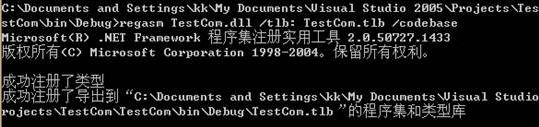
2.3 添加dll到GAC
输入gacutil /i TestCom.dll,将此.net程序集添加到GAC。
3 vb调用C#类库测试
3.1 创建vb项目
在vb中新建一个标准exe项目。
在项目菜单选择引用,在弹出的引用com对象列表中找到TestCom,选上。
在窗体上拖放一个按钮,双击按钮,在按钮事件里输入代码:
Dim a As New TestCom.Class1 MsgBox a.test
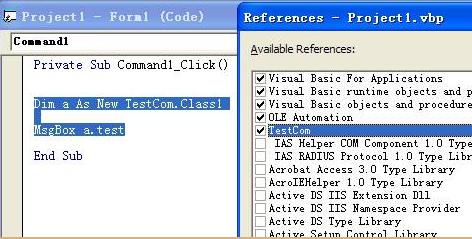
3.2 运行程序
启动项目,点击按钮,弹出对话框ok,说明调用成功。
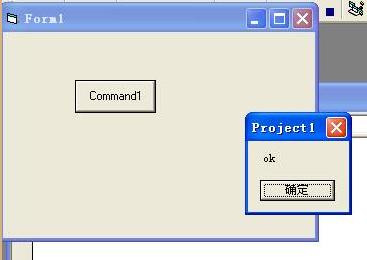
4 asp调用测试
4.1创建asp文件
在iis的根目录下新建一个文本文件,改名为1.asp,输入以下内容:
< % SET s = CreateObject("TestCom.Class1") Response.Write(s.test()) %>4.2 运行程序
在ie中访问此文件,页面输出ok,说明VB调用C#类库调用成功。
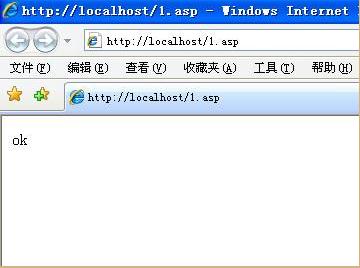
到此,相信大家对“VB调用C#类库的方法步骤”有了更深的了解,不妨来实际操作一番吧!这里是亿速云网站,更多相关内容可以进入相关频道进行查询,关注我们,继续学习!
免责声明:本站发布的内容(图片、视频和文字)以原创、转载和分享为主,文章观点不代表本网站立场,如果涉及侵权请联系站长邮箱:is@yisu.com进行举报,并提供相关证据,一经查实,将立刻删除涉嫌侵权内容。